海康威视视频监控系统软件4200操作指南
- 格式:doc
- 大小:3.44 MB
- 文档页数:10

流媒体服务器软件使用说明在百度文库看到了一篇文章,介绍怎么用海康的软件配置流媒体服务器,不过介绍的不详细,没有配置成功,后经过海康技术人员指点最终成功,现整理出来供大家参考。
海康官方网站上流媒体是和客户端软件(目前版本为4200V2.0)放在一起,点击下载网站上客户端软件,解压缩后可见流媒体服务器软件。
流媒体服务器软件需要和客户端配合(2个都要运行)使用才能起到转发效果。
流媒体服务器的使用步骤:1.在欲做转发服务器的PC或服务器上安装并运行流媒体服务器软件和客户端软件,首先在客户端软件里面点。
在服务器选项里面的“组织”下选“编码设备”选项菜单中点选添加设备,添加你DVR或者NVR的IP地址在点选流媒体服务器选项,添加流媒体服务器,其中的IP 地址是添加你要做转发服务器的电脑或者是服务器的IP地址。
(可直接运行,不需配置,或根据需要在配置中改变端口)。
(若没有修改流媒体服务器的端口,使用默认的554就可以)在分组选项中的编码通道下点选导入添加各监控点的摄像机。
在分组选项中选择一个摄像机,点修改—可以选你要转发摄像机的主、和子码流。
可以用复制到选项来一次性修改所有摄像机转发为子码流或者单独一个摄像机的码流。
在重启流媒体服务器软件生效既可。
2.流媒体运行软件后,在客户端电脑上打开一个网页,输入流媒体服务器的IP地址,如果能弹出登陆框,输入流媒体服务器的用户名和密码,能看到摄像机图像,说明流媒体服务器配置成功了。
(网页不能浏览太多图像,因流媒体对网页没有转发效果,客户端电脑需要运行4200客户端软件才有流媒体转发效果)。
客户端电脑运行4200软件。
配置方法与流媒体服务器的方法相同,只不过客户端不用启用流媒体服务器软件。
3.在其他需要访问的电脑客户端4200软件上重复配置流媒体服务器的步骤,全部都添加完成后即可。
添加成功后进行预览,在流媒体服务器上能看到连接信息区和命令信息区能分别看到提示.开启流媒体服务器转发后依旧没有效果的可能原因1.有部分客户端没有添加流媒体服务器,依然通过直连设备来获取数据流。

流媒体服务器软件使用说明在百度文库看到了一篇文章,介绍怎么用海康的软件配置流媒体服务器,不过介绍的不详细,没有配置成功,后经过海康技术人员指点最终成功,现整理出来供大家参考。
海康官方网站上流媒体是和客户端软件(目前版本为4200V2.0)放在一起,点击下载网站上客户端软件,解压缩后可见流媒体服务器软件。
流媒体服务器软件需要和客户端配合(2个都要运行)使用才能起到转发效果。
流媒体服务器的使用步骤:1.在欲做转发服务器的PC或服务器上安装并运行流媒体服务器软件和客户端软件,首先在客户端软件里面点。
在服务器选项里面的“组织”下选“编码设备”选项菜单中点选添加设备,添加你DVR或者NVR的IP地址在点选流媒体服务器选项,添加流媒体服务器,其中的IP 地址是添加你要做转发服务器的电脑或者是服务器的IP地址。
(可直接运行,不需配置,或根据需要在配置中改变端口)。
(若没有修改流媒体服务器的端口,使用默认的554就可以)在分组选项中的编码通道下点选导入添加各监控点的摄像机。
在分组选项中选择一个摄像机,点修改—可以选你要转发摄像机的主、和子码流。
可以用复制到选项来一次性修改所有摄像机转发为子码流或者单独一个摄像机的码流。
在重启流媒体服务器软件生效既可。
2.流媒体运行软件后,在客户端电脑上打开一个网页,输入流媒体服务器的IP地址,如果能弹出登陆框,输入流媒体服务器的用户名和密码,能看到摄像机图像,说明流媒体服务器配置成功了。
(网页不能浏览太多图像,因流媒体对网页没有转发效果,客户端电脑需要运行4200客户端软件才有流媒体转发效果)。
客户端电脑运行4200软件。
配置方法与流媒体服务器的方法相同,只不过客户端不用启用流媒体服务器软件。
3.在其他需要访问的电脑客户端4200软件上重复配置流媒体服务器的步骤,全部都添加完成后即可。
添加成功后进行预览,在流媒体服务器上能看到连接信息区和命令信息区能分别看到提示.开启流媒体服务器转发后依旧没有效果的可能原因1.有部分客户端没有添加流媒体服务器,依然通过直连设备来获取数据流。
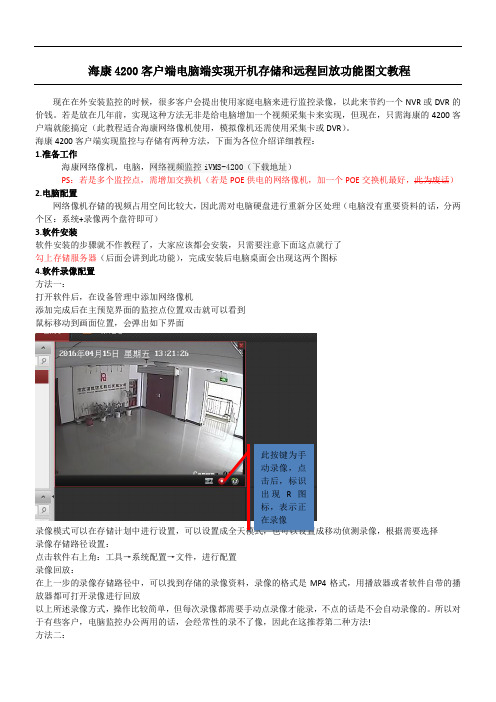
海康4200客户端电脑端实现开机存储和远程回放功能图文教程现在在外安装监控的时候,很多客户会提出使用家庭电脑来进行监控录像,以此来节约一个NVR或DVR的价钱。
若是放在几年前,实现这种方法无非是给电脑增加一个视频采集卡来实现,但现在,只需海康的4200客户端就能搞定(此教程适合海康网络像机使用,模拟像机还需使用采集卡或DVR)。
海康4200客户端实现监控与存储有两种方法,下面为各位介绍详细教程:1.准备工作海康网络像机,电脑,网络视频监控iVMS-4200(下载地址)PS:若是多个监控点,需增加交换机(若是POE供电的网络像机,加一个POE交换机最好,此为废话)2.电脑配置网络像机存储的视频占用空间比较大,因此需对电脑硬盘进行重新分区处理(电脑没有重要资料的话,分两个区:系统+录像两个盘符即可)3.软件安装软件安装的步骤就不作教程了,大家应该都会安装,只需要注意下面这点就行了勾上存储服务器(后面会讲到此功能),完成安装后电脑桌面会出现这两个图标4.软件录像配置方法一:打开软件后,在设备管理中添加网络像机添加完成后在主预览界面的监控点位置双击就可以看到鼠标移动到画面位置,会弹出如下界面此按键为手动录像,点击后,标识出现R图标,表示正在录像录像模式可以在存储计划中进行设置,可以设置成全天模式,也可以设置成移动侦测录像,根据需要选择录像存储路径设置:点击软件右上角:工具→系统配置→文件,进行配置录像回放:在上一步的录像存储路径中,可以找到存储的录像资料,录像的格式是MP4格式,用播放器或者软件自带的播放器都可打开录像进行回放以上所述录像方式,操作比较简单,但每次录像都需要手动点录像才能录,不点的话是不会自动录像的。
所以对于有些客户,电脑监控办公两用的话,会经常性的录不了像,因此在这推荐第二种方法!方法二:双击打开,打开后,电脑的右下角会出现图中圈住的图标右击存储服务器,选项自动启动,可以开机自动启动两个小方块都勾选上,电脑有密码的话需填写登录密码,填写完成后点击确定。

4200 配置视频报警主机故障操作手册目录一、问题现象 (3)二、问题排查流程 (3)三、具体排查方法 (4)四、适用型号 (8)五、变更记录 (8)六、关于海康威视 (9)一、问题现象4200 配置视频报警主机录像不生效二、问题排查流程三、具体排查方法第一步:检查通道是否添加进入视频报警主机远程配置,选择“通道”,点击“添加”,对IPC参数进行配置,完成配置后点击“保存”和“应用”第二步:检查远程配置中是否有存储选项若远程配置中没有存储选项,则确认硬盘是否安装,断电安装并重新上电;若有存储选项,则检查相关配置是否正确第三步:确认存储模式是否配置进入视频报警主机远程配置,选择“存储”,勾选硬盘号,对硬盘进行格式化处理,配置存储模式,完成配置后点击“应用”第四步:确认存储模式是否配置进入视频报警主机远程配置,选择“事件”-“计划”,对监控点的录像进行配置,注意要勾选“设置本地录像”,完成配置后点击“应用”4、验证并查看录像回放进入控制面板,点击进入远程回放界面,勾选视频报警主机监控点,选择时间范围,点击搜索,选择对应视频即可查看录像回放四、适用型号五、变更记录六、关于海康威视海康威视是以视频为核心的物联网解决方案提供商,面向全球提供综合安防、智慧业务与大数据服务。
海康威视全球员工超26000人(截止2017年底),其中研发人员和技术服务人员超13000人,研发投入占企业销售额的7-8%,绝对数额占据业内前茅。
海康威视是博士后科研工作站单位,以杭州为中心,建立辐射北京、上海、重庆、武汉以及加拿大蒙特利尔、英国利物浦的研发中心体系,并计划在西安、武汉、成都、重庆和石家庄建立新的研发基地。
海康威视拥有视音频编解码、视频图像处理、视音频数据存储等核心技术,及云计算、大数据、深度学习等前瞻技术,针对公安、交通、司法、文教卫、金融、能源和智能楼宇等众多行业提供专业的细分产品、IVM智能可视化管理解决方案和大数据服务。

流媒体服务器软件使用说明在百度文库看到了一篇文章,介绍怎么用海康的软件配置流媒体服务器,不过介绍的不详细,没有配置成功,后经过海康技术人员指点最终成功,现整理出来供大家参考。
海康官方网站上流媒体是和客户端软件(目前版本为)放在一起,点击下载网站上客户端软件,解压缩后可见流媒体服务器软件。
流媒体服务器软件需要和客户端配合(2个都要运行)使用才能起到转发效果。
流媒体服务器的使用步骤:1.在欲做转发服务器的PC或服务器上安装并运行流媒体服务器软件和客户端软件,首先在客户端软件里面点。
在服务器选项里面的“组织”下选“编码设备”选项菜单中点选添加设备,添加你DVR或者NVR的IP地址在点选流媒体服务器选项,添加流媒体服务器,其中的IP 地址是添加你要做转发服务器的电脑或者是服务器的IP地址。
(可直接运行,不需配置,或根据需要在配置中改变端口)。
(若没有修改流媒体服务器的端口,使用默认的554就可以)在分组选项中的编码通道下点选导入添加各监控点的摄像机。
在分组选项中选择一个摄像机,点修改—可以选你要转发摄像机的主、和子码流。
可以用复制到选项来一次性修改所有摄像机转发为子码流或者单独一个摄像机的码流。
在重启流媒体服务器软件生效既可。
2.流媒体运行软件后,在客户端电脑上打开一个网页,输入流媒体服务器的IP地址,如果能弹出登陆框,输入流媒体服务器的用户名和密码,能看到摄像机图像,说明流媒体服务器配置成功了。
(网页不能浏览太多图像,因流媒体对网页没有转发效果,客户端电脑需要运行4200客户端软件才有流媒体转发效果)。
客户端电脑运行4200软件。
配置方法与流媒体服务器的方法相同,只不过客户端不用启用流媒体服务器软件。
3.在其他需要访问的电脑客户端4200软件上重复配置流媒体服务器的步骤,全部都添加完成后即可。
添加成功后进行预览,在流媒体服务器上能看到连接信息区和命令信息区能分别看到提示.开启流媒体服务器转发后依旧没有效果的可能原因1.有部分客户端没有添加流媒体服务器,依然通过直连设备来获取数据流。

流媒体服务器软件使用说明在百度文库看到了一篇文章,介绍怎么用海康的软件配置流媒体服务器,不过介绍的不详细,没有配置成功,后经过海康技术人员指点最终成功,现整理出来供大家参考。
海康官方网站上流媒体是和客户端软件(目前版本为4200V2.0)放在一起,点击下载网站上客户端软件,解压缩后可见流媒体服务器软件。
流媒体服务器软件需要和客户端配合(2个都要运行)使用才能起到转发效果。
流媒体服务器的使用步骤:1.在欲做转发服务器的PC或服务器上安装并运行流媒体服务器软件和客户端软件,首先在客户端软件里面点。
在服务器选项里面的“组织”下选“编码设备”选项菜单中点选添加设备,添加你DVR或者NVR的IP地址在点选流媒体服务器选项,添加流媒体服务器,其中的IP 地址是添加你要做转发服务器的电脑或者是服务器的IP地址。
(可直接运行,不需配置,或根据需要在配置中改变端口)。
(若没有修改流媒体服务器的端口,使用默认的554就可以)在分组选项中的编码通道下点选导入添加各监控点的摄像机。
在分组选项中选择一个摄像机,点修改—可以选你要转发摄像机的主、和子码流。
可以用复制到选项来一次性修改所有摄像机转发为子码流或者单独一个摄像机的码流。
在重启流媒体服务器软件生效既可。
2.流媒体运行软件后,在客户端电脑上打开一个网页,输入流媒体服务器的IP地址,如果能弹出登陆框,输入流媒体服务器的用户名和密码,能看到摄像机图像,说明流媒体服务器配置成功了。
(网页不能浏览太多图像,因流媒体对网页没有转发效果,客户端电脑需要运行4200客户端软件才有流媒体转发效果)。
客户端电脑运行4200软件。
配置方法与流媒体服务器的方法相同,只不过客户端不用启用流媒体服务器软件。
3.在其他需要访问的电脑客户端4200软件上重复配置流媒体服务器的步骤,全部都添加完成后即可。
添加成功后进行预览,在流媒体服务器上能看到连接信息区和命令信息区能分别看到提示.开启流媒体服务器转发后依旧没有效果的可能原因1.有部分客户端没有添加流媒体服务器,依然通过直连设备来获取数据流。
流媒体服务器软件使用说明在百度文库看到了一篇文章,介绍怎么用海康的软件配置流媒体服务器,不过介绍的不详细,没有配置成功,后经过海康技术人员指点最终成功,现整理出来供大家参考。
海康官方网站上流媒体是和客户端软件(目前版本为4200V2.0)放在一起,点击下载网站上客户端软件,解压缩后可见流媒体服务器软件。
流媒体服务器软件需要和客户端配合(2个都要运行)使用才能起到转发效果。
流媒体服务器的使用步骤:1.在欲做转发服务器的PC或服务器上安装并运行流媒体服务器软件和客户端软件,首先在客户端软件里面点。
在服务器选项里面的“组织”下选“编码设备”选项菜单中点选添加设备,添加你DVR或者NVR的IP地址在点选流媒体服务器选项,添加流媒体服务器,其中的IP 地址是添加你要做转发服务器的电脑或者是服务器的IP地址。
(可直接运行,不需配置,或根据需要在配置中改变端口)。
(若没有修改流媒体服务器的端口,使用默认的554就可以)在分组选项中的编码通道下点选导入添加各监控点的摄像机。
在分组选项中选择一个摄像机,点修改—可以选你要转发摄像机的主、和子码流。
可以用复制到选项来一次性修改所有摄像机转发为子码流或者单独一个摄像机的码流。
在重启流媒体服务器软件生效既可。
2.流媒体运行软件后,在客户端电脑上打开一个网页,输入流媒体服务器的IP地址,如果能弹出登陆框,输入流媒体服务器的用户名和密码,能看到摄像机图像,说明流媒体服务器配置成功了。
(网页不能浏览太多图像,因流媒体对网页没有转发效果,客户端电脑需要运行4200客户端软件才有流媒体转发效果)。
客户端电脑运行4200软件。
配置方法与流媒体服务器的方法相同,只不过客户端不用启用流媒体服务器软件。
3.在其他需要访问的电脑客户端4200软件上重复配置流媒体服务器的步骤,全部都添加完成后即可。
添加成功后进行预览,在流媒体服务器上能看到连接信息区和命令信息区能分别看到提示.开启流媒体服务器转发后依旧没有效果的可能原因1.有部分客户端没有添加流媒体服务器,依然通过直连设备来获取数据流。
报警 4200 客户端联动弹图操作手册目录一、操作流程(配置流程) (1)二、操作步骤(配置步骤) (1)三、适用型号 (2)四、变更记录 (2)五、关于海康威视 (1)一、操作流程(配置流程)1.配置客户端联动2.开启弹图功能二、操作步骤(配置步骤)1.控制面板-事件管理-防区事件,左侧选中防区右侧联动客户端动作,勾选报警自动弹图.,点击保存.此处还可联动触发器、监控点(一个防区最多联动4个监控点)等2.开启报警联动弹图功能3.验证是否联动成功三、适用型号四、五、关于海康威视海康威视是以视频为核心的物联网解决方案提供商,面向全球提供综合安防、智慧业务与大数据服务。
海康威视全球员工超26000人(截止2017年底),其中研发人员和技术服务人员超13000人,研发投入占企业销售额的7-8%,绝对数额占据业内前茅。
海康威视是博士后科研工作站单位,以杭州为中心,建立辐射北京、上海、重庆、武汉以及加拿大蒙特利尔、英国利物浦的研发中心体系,并计划在西安、武汉、成都、重庆和石家庄建立新的研发基地。
海康威视拥有视音频编解码、视频图像处理、视音频数据存储等核心技术,及云计算、大数据、深度学习等前瞻技术,针对公安、交通、司法、文教卫、金融、能源和智能楼宇等众多行业提供专业的细分产品、IVM智能可视化管理解决方案和大数据服务。
在视频监控行业之外,海康威视基于视频技术,将业务延伸到智能家居、工业自动化和汽车电子等行业,为持续发展打开新的空间。
海康威视在中国大陆拥有32家省级业务中心/一级分公司,在境外有38 个分支机构(截止2018年9月30日)。
海康威视产品和解决方案应用在150 多个国家和地区,在G20杭州峰会、北京奥运会、上海世博会、APEC会议、德国纽伦堡高铁站、韩国首尔平安城市等重大项目中发挥了极其重要的作用。
海康威视是全球视频监控数字化、网络化、高清智能化的见证者、践行者和重要推动者。
2011-2017年蝉联iHS全球视频监控市场占有率第1位1;连年入选“国家重点软件企业” 2、“中国软件收入前百家企业”3、a&s《安全自动化》“中国安防十大民族品牌”、CPS 《中国公共安全》“中国安防百强”(位列榜首);2016-2018年,a&s《安全自动化》公布的“全球安防50强”榜单中,蝉联全球第1位。
4200 考勤配置手册目录一、操作流程(配置流程) (1)二、操作步骤(配置步骤) (1)三、适用型号 (6)四、变更记录 (6)五、关于海康威视 (1)一、操作流程(配置流程)1)配置人员卡号等权限2)添加班组3)添加班次4)添加假日管理5)添加排班管理6)添加考勤点7)计算考勤数据8)查询记录和统计分析二、操作步骤(配置步骤)1.在4200 客户端中添加门禁设备,对门禁点进行权限配置和下载。
2.进入考勤管理,添加班组管理。
添加班组名称,选择次班组人员。
:最多可支持50 个班组,每个班组最多150 人,每个班组添加人时可按部门全选或按个人选择。
3.添加班次班次管理分为普通班次管理与工时班管理。
1)添加考勤规则,根据需求定义考勤规则。
2)添加考勤班次,定义上下班时间。
:最多支持50 个班次,分普通班及工时班两大类。
4.添加假日管理5.添加排班管理6.添加考勤点选择考勤点、考勤点类型与有效时间。
7.设置考勤生效类别进入参数设置中,对考勤生效类别进行设置,选择合法卡刷卡记录或所有刷卡记录。
8.数据管理选择日期后,计算考勤数据。
所有考勤刷卡记录经过“计算考勤数据”后,可根据事先设定好的考勤规则对考勤刷卡记录进行分析,计算出您需要的时间段考勤数据。
计算好的考勤数据可按日期范围导出atd 文件。
9.查询刷卡记录查询统计分析可按需要生成考勤打卡分析表、考勤结果统计表、出勤率统计三种表格,选择具体报表后,可以按部门\班组\人员,设置好开始日期及结束日期,查询生成报表,可导出excel 文件。
三、适用型号:只有在数据管理中计算考勤数据或,才能查询刷卡与统计数据。
型号描述DS-K1T105M/M-C 门禁考勤一体机DS-K1T200M/M-C 光学式指纹门禁考勤一体机DS-K1T300M/M-C 电容式指纹门禁考勤一体机DS-K2601(-G) 单门门禁控制器DS-K2602(-G) 双门门禁控制器DS-K2604(-G) 四门门禁控制器四、变更记录版本更日期主要变更内容v1.0 build20160331 建立文档五、关于海康威视海康威视是以视频为核心的物联网解决方案提供商,面向全球提供综合安防、智慧业务与大数据服务。
4200软件发卡器配置手册目录一、操作流程(配置流程) (1)二、操作步骤(配置步骤) (1)三、适用型号 (2)四、变更记录 (2)五、关于海康威视 (1)一、操作流程(配置流程)1)4200 系统配置2)进入卡片管理,添加卡片测试二、操作步骤(配置步骤)1. 4200 系统配置(DS-K1F100-D8、DS-K1F100-D8E 免驱动)将发卡器接入4200所在PC客户端,打开4200—系统配置—可视对讲—读卡器类型。
备注:从V1.4基线的产品线4200客户端开始才支持D8E发卡器,之前版本仅支持D8且不用配置发卡器,V1.4基线的产品线4200需要配置发卡器型号。
2. 进入卡片管理,添加卡片测试正常情况下能刷出卡号,异常情况下无法刷出卡号,此时可以重启下4200。
五、关于海康威视海康威视是以视频为核心的物联网解决方案提供商,面向全球提供综合安防、智慧业务与大数据服务。
海康威视全球员工超26000人(截止2017年底),其中研发人员和技术服务人员超13000人,研发投入占企业销售额的7-8%,绝对数额占据业内前茅。
海康威视是博士后科研工作站单位,以杭州为中心,建立辐射北京、上海、重庆、武汉以及加拿大蒙特利尔、英国利物浦的研发中心体系,并计划在西安、武汉、成都、重庆和石家庄建立新的研发基地。
海康威视拥有视音频编解码、视频图像处理、视音频数据存储等核心技术,及云计算、大数据、深度学习等前瞻技术,针对公安、交通、司法、文教卫、金融、能源和智能楼宇等众多行业提供专业的细分产品、IVM智能可视化管理解决方案和大数据服务。
在视频监控行业之外,海康威视基于视频技术,将业务延伸到智能家居、工业自动化和汽车电子等行业,为持续发展打开新的空间。
海康威视在中国大陆拥有32家省级业务中心/一级分公司,在境外有38 个分支机构(截止2018年9月30日)。
海康威视产品和解决方案应用在150 多个国家和地区,在G20杭州峰会、北京奥运会、上海世博会、APEC会议、德国纽伦堡高铁站、韩国首尔平安城市等重大项目中发挥了极其重要的作用。
视频监控系统软件4200操作指南
一、安装软件客户端
双击图标iVMS-4200进行安装
二、运行软件
双击桌面上的iVMS-4200客户端软件会弹出登陆对话框(首次登陆需注册用户名;用户名:admin ,密码:123456)
点击登陆弹出向导对话框关闭向导对话框
三、添加监控设备
鼠标单击设备管理添加监控设备(例如添加地址是221.7.50.123的硬盘录像机,点击设备管理——添加设备——别名:自己填,地址:221.7.50.123,端口:6000,用户名:admin,密码:123456——添加)。
四、将视频图像配置到主预览窗口中
鼠标单击控制面板中的主预览然后把各个监控点拖拽到各个视频框中(例如把111拖到画面去,鼠标单击“111-监控点2”拖拽到想要放置的监视窗口画面中,其他监控点也可以按这种方法进行)。
五、录像回放
鼠标单击控制面板中的远程回放,选择监控点、时间段然后点击搜索,搜索到录像文件后点击播放按钮可播放(左边是当天不同时间段的录像文件鼠标双击可播放,画面下方的黄色条表示24小时录像文件,鼠标点击黄色条可播放不同时间录像)。
六、录像文件下载
鼠标在回放画面上单击鼠标右键弹出菜单,单击下载弹出对话框,点击下载即可(录像保存文件在客户端安装的目录下,如客户端安装到C:目录下,录像文件就在C:目录下的ivms4200文件夹里)。